Apr 09, 2024 • Gearchiveerd naar: Photo/Video/Audio Solutions • Bewezen oplossingen
Samsung-telefoons behoren tot de best verkochte Android-telefoons op de markt. De telefoon heeft een aantal geweldige specificaties die het een populaire keuze maken, waaronder een enorme opslagcapaciteit, genoeg om een groot aantal foto's en afbeeldingen op te slaan. Ondanks hun enorme opslagcapaciteit kunnen ze, net als andere technologisch geavanceerde apparaten, te maken krijgen met onvoorziene omstandigheden. Het kan een menselijke fout zijn of een klein probleem met het apparaat. Soms zijn er SD kaartfouten wanneer u een kaart gebruikt op de Samsung telefoon.
In zo'n geval kun je foto's en andere belangrijke gegevens op je Samsung telefoon kwijtraken. In het artikel van vandaag leren we hoe je verwijderde foto's van Samsung mobiele telefoons kunt herstellen. Dus, zonder nog langer te wachten, gaan we verder met het ophalen van Samsung-foto's.
Deel 1 Samsung telefoon foto opslaglocatie
Samsung mobiele telefoons worden, zoals we weten, over de hele wereld gebruikt. Dit komt omdat ze geweldige specificaties hebben en veel mensen het liefst alleen mobiele telefoons van Samsung gebruiken.
- Grote interne opslagcapaciteit. Deze nieuwe Samsung telefoon heeft 64 GB aan opslagruimte aan boord. Dit kan klein zijn voor sommige gebruikers, maar het is een geweldige specificatie voor ontwikkelaars en fotografen die extra ruimte nodig hebben op hun telefoon.
- Opslag op SD-kaart. Het ondersteunt ook de invoer van SD-kaarten, die tot 2 GB aan gegevens kunnen opslaan. De meeste fabrikanten van SD-kaarten moeten dergelijke SD-kaarten nog maken, maar ze bewijzen dat het uitbreidbare geheugen van mobiele telefoons grote hoeveelheden gegevens kan ondersteunen.
Maar ook al zijn deze mobiele telefoons uitgerust met een grote opslagcapaciteit, er kunnen zich ongekende situaties voordoen, waarvan sommige kunnen leiden tot gegevensverlies. Dus voordat je gaat nadenken over hoe je verwijderde foto's op Samsung kunt terughalen, zijn een paar dingen de moeite waard om op te merken.
Om verwijderde foto's op je Samsung te herstellen, moet je de locatie van de afbeeldingsbestanden bepalen als ROM (telefoongeheugen) of SD-kaart.
Deel 2 Hoe verwijderde foto's van Samsung SD-kaart te herstellen
Om verwijderde foto's van een Samsung telefoon te herstellen, moet je de beste methode voor jou vinden. Software die gemakkelijk verwijderde foto's kan herstellen is bijzonder geschikt voor Samsung SD kaart herstel. Dit onderdeel is een van de beste Samsung hersteltools Recoverit Foto Herstel.
Merk op dat deze methode geldig is voor herstel op SD-kaarten.
1. Recoverit Fotoherstel - Beveiligde Samsung Herstel Software
Recoverit Foto Herstel - Beveiligde Samsung Herstel Software Het bovenstaande was het gebruik van Samsung Herstel Software om verwijderde foto's terug te krijgen. Eén manier om dit te bereiken is door de beste te zijn in wat je doet.Recoverit Foto herstel. Het is perfect ontworpen voor alle gevallen van gegevensherstel. Om te begrijpen hoe deze tool je kan helpen om verwijderde foto's van Samsung terug te krijgen, moet je eerst een aantal functies van de software bekijken.
Geavanceerde scanengine
De software is tot in het kleinste detail perfect ontworpen. Dit komt omdat het is ontworpen met een speciaal algoritme.
Dit algoritme helpt de software om in slechts enkele seconden een diepe scan uit te voeren om verloren gegevens te vinden en terug te halen.
Er wordt dan ook opgemerkt dat de software een zeer hoog slagingspercentage van 96% heeft met betrekking tot gegevensherstel.
Stevige uitvoering
Recoverit Foto herstelHet is ook mogelijk om grote externe opslagruimtes te scannen, zoals harde schijven van computers, die op een hoger niveau door bedrijven kunnen worden gebruikt om verloren gegevens terug te halen.
Het scanproces verloopt snel en met de krachtige scanengine krijg je verloren gegevens snel terug.
Ongelooflijke veelzijdigheid
Er zijn ook een aantal belangrijke dingen waar je rekening mee moet houden als het gaat om foto-restauratie.
- Recoverit Foto Herstel ondersteunt alle typen afbeeldingsbestanden, inclusief BMP, CRW, CR2, DCR, DNG, ERF, GIF, JPG, MRW, NEF, ORF, PNG, PSD, RAF, RAW, SR2, TIF/TIFF, WMF en vele anderen.
- Het ondersteunt ook het herstel van foto's van elke Android-telefoon met een SD-kaart, waaronder Samsung Galaxy S, Samsung Note, Samsung Galaxy A-serie en Samsung Galaxy J-serie.
- Het kan ook worden gebruikt om video herstellen, Afbeeldingen en audiobestanden van verschillende interne of externe apparaten, zoals harde schijven, SD-kaarten, pen drives en USB flash drives.
2. Video tutorial over Samsung fotoherstel
Recoverit Foto herstelis een eenvoudig en effectief hulpmiddel voor Samsung-herstel. Laten we nu eens kijken hoe we de klus moeten klaren.
3. hoe verwijderde foto's van de SD-kaart van een Samsung-telefoon herstellen
Recoverit Samsung Herstel software is beschikbaar in Windows en Mac versies. Deze handleiding laat zien hoe je verwijderde foto's van je Samsung kunt terughalen op een Windows-computer. Voor Mac-gebruikers kan deze pagina erg handig zijn: Herstel gegevens van Android op Mac.
- Selecteer uw SD-kaart
Download en installeer eerst Recoverit op uw computer.
Je moet controleren of de Samsung SD-kaart is aangesloten op de Windows-computer en kan worden herkend.
Dan worden er veel harde schijven weergegeven. Selecteer de SD-kaart van de Samsung telefoon waar de foto's zijn opgeslagen. Klik vervolgens op de knop "Starten" om verder te gaan.

- Start een grondige scan
Met de herstelmodus en het apparaat geselecteerd, gaat u verder met het uitvoeren van een omnidirectionele scan. Dit is de manier waarop je gegevens terugkrijgt. Doorzoek de hele SD-kaart om verwijderde gegevens te herstellen.

- Voorbeeld en herstel geselecteerde bestanden
Zodra de scan is voltooid, worden de verwijderde bestanden hersteld. Je kunt dan de bestanden en foto's in de koffer bekijken en beslissen welke je wilt houden. Zodra u het bestand hebt gevonden dat u wilt opslaan, selecteert u het en klikt u op de knop 'Herstellen' om het opgehaalde bestand op te slaan.

Deel 3 Hoe verwijderde foto's op Samsung terug te halen
Andere methoden zijn onder andere. verwijderde foto's van Samsung herstellen. Deze methoden zijn weliswaar niet de meest effectieve, maar leveren wel resultaten op. Ze kunnen ook in korte tijd worden gedaan en zijn heel eenvoudig uit te voeren.
Opmerking: Voordat u de volgende procedures uitvoert, wordt aanbevolen de voorzorgsmaatregelen beschreven in Deel 5 te nemen. Hieronder zie je hoe je verwijderde foto's van Samsung kunt herstellen. Onlangs verwijderde foto's op Samsung-apparaten herstellen. Laten we elk van deze methoden een voor een leren kennen:
1. hoe verwijderde Samsung foto's herstellen via Samsung Cloud
Hoe Samsung verwijderde foto's herstellen via Samsung Cloud De eerste methode is hoe je Samsung verwijderde foto's kunt herstellen via Samsung Cloud. verwijderde foto's op Samsung herstellen met Samsung Cloud. Deze methode kan worden veralgemeend door simpelweg naar een back-up te gaan en de foto's te herstellen. Er is echter een preciezere manier hoe verwijderde foto's herstellen van Samsung, zoals hierboven besproken.
- Bezoek de Galerij op het Samsung apparaat.
- Tik in de galerij op het menupictogram met de 3 puntjes en selecteer 'Instellingen'.
- Tik met "Instellingen" open op "Prullenbak in cloud".
- Verwijderde foto's worden weergegeven in deze sectie, selecteer gewoon de foto's die u wilt herstellen. Als alle foto's geselecteerd zijn, klik je op 'Herstellen' om de foto's terug te zetten op het apparaat.
Deze methode vereist het synchroniseren van de galerij van de mobiele telefoon met Samsung Cloud, zodat multimediabestanden in de cloud kunnen worden opgeslagen. Meestal, verwijderde foto's van Samsung herstellenHet gebruik van deze methode is eenvoudig.
Opmerking: Het enige probleem met deze methode is als je foto's 15 dagen na verwijdering wilt herstellen. Dit komt omdat bestanden 15 dagen in de prullenbak van de cloud worden opgeslagen voordat ze definitief worden verwijderd.
2. Hoe verwijderde foto's op Samsung terug te krijgen via Google Photo
Hoe je verwijderde Samsung-foto's terugkrijgt op Google Foto's Dit is een andere manier om je te helpen je verwijderde Samsung-foto's terug te krijgen. verwijderde foto's van Samsung herstellen, Om dit te bereiken moeten een aantal opties worden overwogen. Om deze methode te gebruiken, moet je een back-up van je foto's hebben opgeslagen in de Google Cloud Backup-service.
Als je dit nog niet hebt gedaan, neem dan de volgende stappen om dit te voorkomen.
Back-ups van foto's configureren op Google Photo
- Log eerst in bij je Google-account.
- Ga naar 'Instellingen' op de telefoon, dan 'Google', dan 'Back-up en synchronisatie' en druk op 'Voltooien' om het proces te beëindigen.
- Hiermee maak je een back-up van je foto's en video's naar Google Drive op je Samsung telefoon.
Opmerking: Deze methode heeft echter een tekortkoming. De verwijderde foto's op Google Drive kunnen alleen worden opgeslagen voor 60 dagen voordat ze permanent worden verwijderd.
Gids voor het terughalen van verwijderde foto's op Samsung.
Als je een back-up van je foto's hebt gemaakt op Google Drive, kun je het volgende doen verwijderde foto's op Samsung terughalen.
- Open de Google Foto's of Foto's app op de Samsung telefoon.
- Je moet op het ladepictogram (drie parallelle streepjes) in de linkerbovenhoek van de app tikken.
- Selecteer hier Prullenbak en bekijk de bestanden.
- Selecteer de foto's die je wilt herstellen en klik op 'Herstellen' (restore) om de foto's terug te zetten op je telefoon.
Deel 4 Haalbaarheid van Samsung Fotoherstel
Dit is een verbijsterende vraag die sommige mensen achtervolgt. Dat hangt af van je aanpak. Voor sommigen is het moeilijk, voor anderen is het gemakkelijk, maar het basisidee is dat het haalbaar is. Om je te begeleiden bij hoe verwijderde foto's op een Samsung terug te halenVeel van de methoden worden in detail uitgelegd via de telefoon. Daarnaast worden hieronder verschillende redenen gegeven die het hele proces mogelijk maken.
- Dit proces is mogelijk omdat er een externe opslag is waarvan bestanden kunnen worden opgehaald.
- Sommige clouddiensten bieden de optie om bestanden na verwijdering een tijdje op te slaan voordat ze volledig worden verwijderd.
- De technologie is vooruitgegaan en sommige ingenieuze tools kunnen verborgen, verloren of verloren gewaande gegevens van opslagapparaten terughalen en deze nog in goede staat naar je terugsturen.
Hoe verwijderde foto's op Samsung herstellenDit heeft nog veel meer voordelen. Naast het feit dat er veel herstelopties zijn, kun je beide methoden naar wens gebruiken, hoewel welke methode je ook kiest je zou moeten helpen. Maar om dit effectief te doen, moeten er van tevoren voorzorgsmaatregelen en enkele voorzorgsmaatregelen worden genomen.
Deel 5 Tips voor Samsung Verwijderde Foto's
Hier worden enkele tips gegeven over het hele proces van het terughalen van verwijderde foto's op Samsung.
1. Wat te doen bij verlies van foto's:
- Foto's kunnen per ongeluk worden verwijderd. Als dit gebeurt, moet het herstelproces zorgvuldig worden uitgevoerd.
- Overschrijf SD-kaarten met verloren foto's niet.
- Je kunt ook voorzichtig te werk gaan en je SD-kaart scannen op corruptie om corruptie van de foto te voorkomen als dit het probleem is.
- Kies een methode die ervoor zorgt dat verwijderde foto's volledig worden gewist en niet meer kunnen worden hersteld.
- Je kunt ook een voorzorgsmaatregel nemen door de SD-kaart goed te onderhouden. Dit kan worden gedaan door het veilig op te bergen om elke vorm van schade te voorkomen.
2. Hoe voorkom je dat je weer foto's kwijtraakt?
- SD-kaarten zijn ook kwetsbaar voor schade en moeten goed worden onderhouden.
- Bij het terugzetten van bestanden is het aan te raden om het bij één methode per keer te houden. Als u elke methode tegelijkertijd uitvoert, kan de telefoon vastlopen, hoewel dit een zeer zeldzame situatie is.
- Het is altijd van het grootste belang om een back-up maken van je gegevens.
- Het helpt om regelmatig antivirusscans uit te voeren om gedetecteerde malware te detecteren en te verwijderen om te voorkomen dat het je telefoon of SD-kaart aantast of beschadigt.
- Als het uit de hand lijkt te lopen, is het raadzaam om professioneel advies in te winnen.
De kern van de zaak
Als je dus per ongeluk je Samsung-foto's hebt verwijderd, hoef je je geen zorgen te maken, want er zijn een aantal geweldige manieren om je foto's terug te krijgen. Uw verwijderde foto's op Samsung herstellen is heel eenvoudig als je de bovenstaande stappen zorgvuldig volgt.
We hebben een van de beste herstelmethoden voor Samsung op een rijtje gezet.Recoverit Foto Herstel Software. Zeer aan te bevelen software van Wondershare. Zorg er ook voor dat de SD-kaart veilig en gezond is om gegevensverlies te voorkomen. Volg de tips en voorzorgsmaatregelen om verlies van foto's op de SD-kaart te voorkomen.
Mensen ook vragen
-
Kan ik verwijderde foto's herstellen als ik mijn Samsung-telefoon root?
Het rooten van een Samsung telefoon kan helpen om verwijderde foto's te herstellen, omdat je dan diep toegang krijgt tot het bestandssysteem van het apparaat, maar het brengt ook risico's met zich mee en kan je garantie ongeldig maken. -
Hoe kan ik in de toekomst voorkomen dat foto's per ongeluk worden verwijderd op mijn Samsung telefoon?
Om te voorkomen dat foto's per ongeluk worden verwijderd op uw Samsung telefoon, kunt u regelmatig back-ups maken van uw foto's op cloudservices zoals Google Foto's of Samsung Cloud, de prullenbakfunctie op uw telefoon activeren of apps gebruiken die uw foto's vergrendelen of beschermen tegen verwijdering. -
Kan ik foto's herstellen die lang geleden van mijn Samsung telefoon zijn verwijderd?
Ja, het is mogelijk om foto's te herstellen die lang geleden van een Samsung mobiele telefoon zijn verwijderd, zolang de gegevens niet zijn overschreven met nieuwe gegevens. In zulke gevallen kunnen professionele data recovery tools zoals Wondershare Recoverit of Wondershare Dr.Fone nuttig zijn. -
Is het veilig om software voor gegevensherstel te gebruiken om verwijderde foto's van een Samsung mobiele telefoon terug te halen?
Ja, het is over het algemeen veilig om gerenommeerde Gegevensherstel software zoals Wondershare Recoverit te gebruiken om verwijderde foto's van Samsung mobiele telefoons te herstellen. Zorg ervoor dat je de instructies zorgvuldig volgt en vermijd het downloaden van software van onbekende bronnen om besmetting met malware te voorkomen.

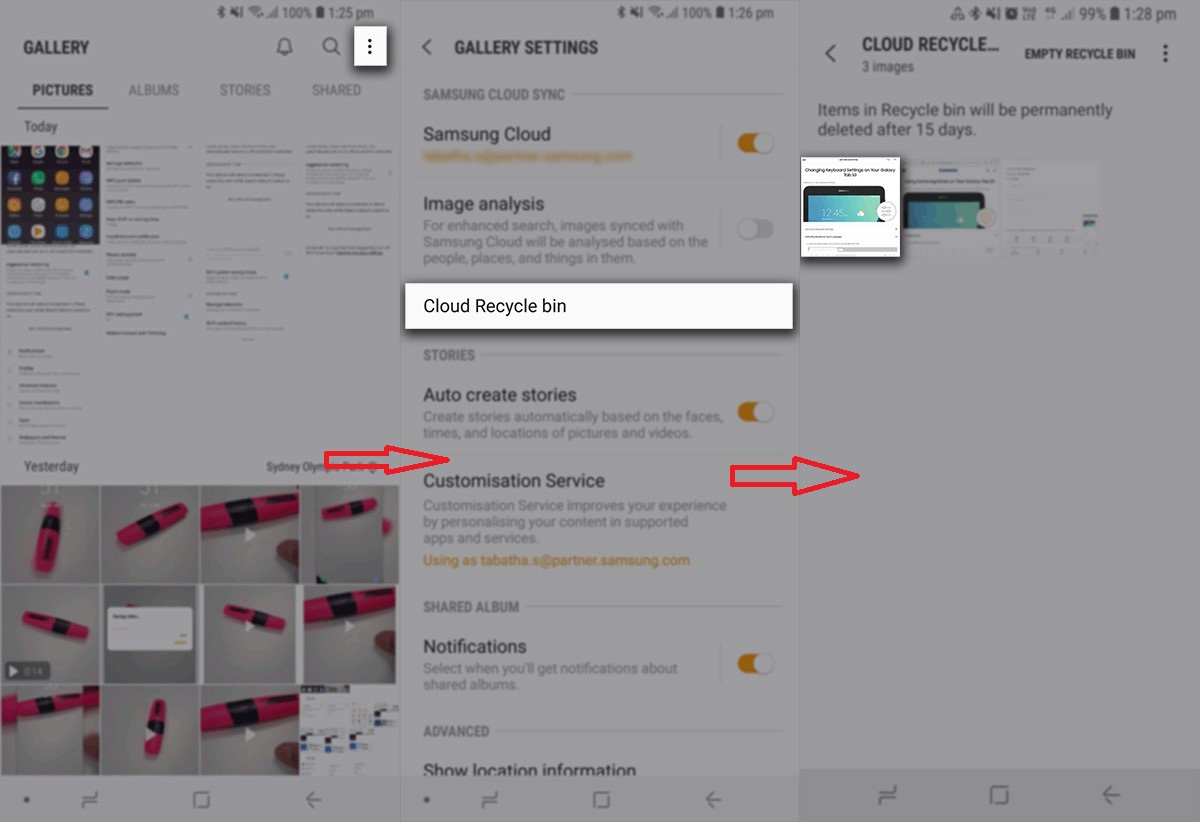
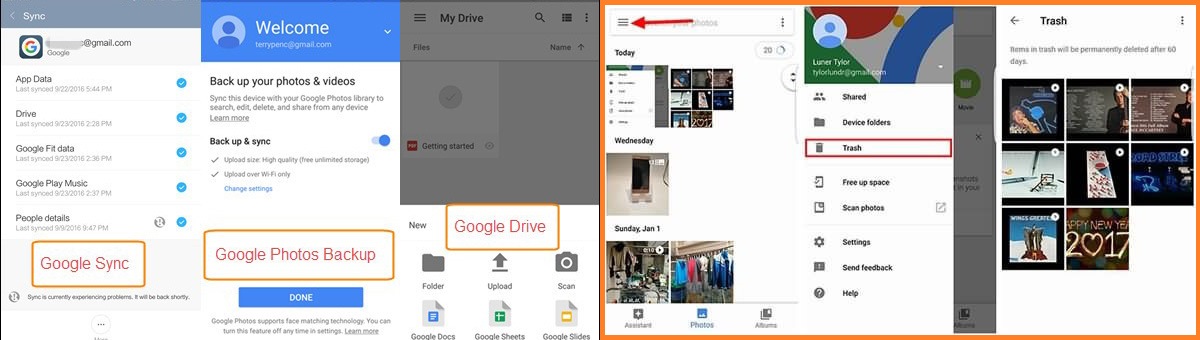



Adriaan Willems
staff Editor
Generally rated4.5(105participated)